Si aún no está familiarizado con EPEL, este es el nombre de una colección de paquetes complementarios distribuidos por el proyecto Fedora para usar con distribuciones empresariales de Linux. Para evitar problemas de compatibilidad, no hay superposición entre los paquetes EPEL y los que se distribuyen a través del sistema operativo principal. Estos paquetes también son 100 % de código abierto y de uso gratuito.
Si alguna vez necesita una aplicación que no está incluida en los repositorios oficiales, consulte EPEL antes de compilarla usted mismo. Al momento de escribir este artículo, hay más de 3600 paquetes en el repositorio de EPEL 8 y se agregan más cada mes. EPEL no forma parte de la versión oficial de Red Hat Enterprise Linux, por lo que Red Hat no admite oficialmente los paquetes que contiene. Sin embargo, se crean siguiendo estrictas pautas de empaque y cuentan con un amplio respaldo de la comunidad.
El uso de Red Hat Satellite como un punto de administración centralizado ayuda a reducir los gastos generales y el tiempo. En lugar de administrar individualmente el repositorio EPEL en todos sus sistemas, puede aprovechar Satellite. Esta táctica también permite que Satellite administre contenido a lo largo de sus entornos de ciclo de vida mediante la promoción de versiones específicas a través del desarrollo, las pruebas y (eventualmente) en producción. También puede aprovechar la arquitectura distribuida de Satellite mediante el uso de servidores cápsula para replicar contenido en redes que pueden estar aisladas del acceso directo a Internet.
Si bien esta guía muestra pasos específicos para el repositorio EPEL 8, se pueden usar métodos similares para agregar otros repositorios personalizados a Satellite. Repasemos el proceso.
Agregue el repositorio Red Hat CodeReady Linux Builder a su servidor Satellite
Algunos paquetes en el repositorio de EPEL tienen dependencias con otros paquetes que existen en el repositorio de Red Hat CodeReady Linux Builder. Asegúrese de que este contenido ya esté en Satélite y actívelo si es necesario.
Luego, desde la página del repositorio de Satélite (Contenido -> Repositorios de Red Hat ), busque el repositorio de CodeReady. Seleccione Ambos para ver si ya está habilitado, así:
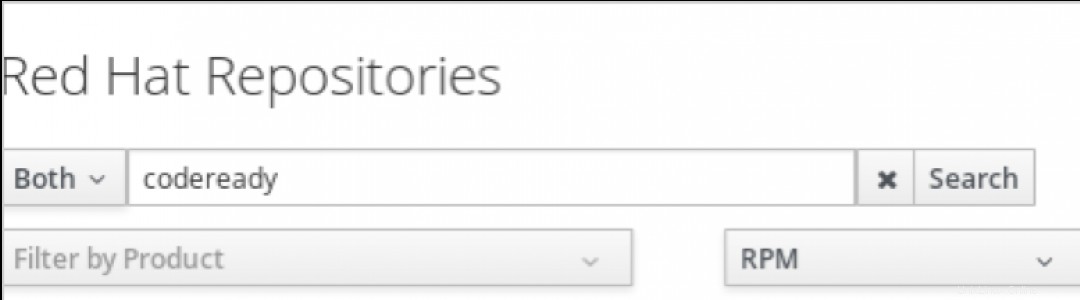
Si el repositorio no se muestra en la lista del lado derecho de los repositorios habilitados, profundice en la lista de repositorios disponibles y selecciónelo allí. Una vez que se agrega el repositorio EPEL, podemos sincronizar ambos repositorios.
Agregue la clave EPEL GPG
Cuando se agrega un paquete de software al repositorio, ese paquete se firma con una clave privada GPG. Esta función permite realizar comprobaciones de integridad antes de instalar los paquetes comparándolos con la clave GPG pública. Si un paquete se modificó o corrompió, fallará la verificación de integridad y no se debería instalar. Para ayudar a respaldar esta verificación, la clave GPG pública EPEL se puede agregar a Satellite para que esté disponible para sus hosts.
La clave se encuentra aquí. Desde Satélite, ve a Contenido -> Credenciales de contenido y seleccione Crear credencial de contenido . Se abrirá una pantalla de diálogo similar a esta:
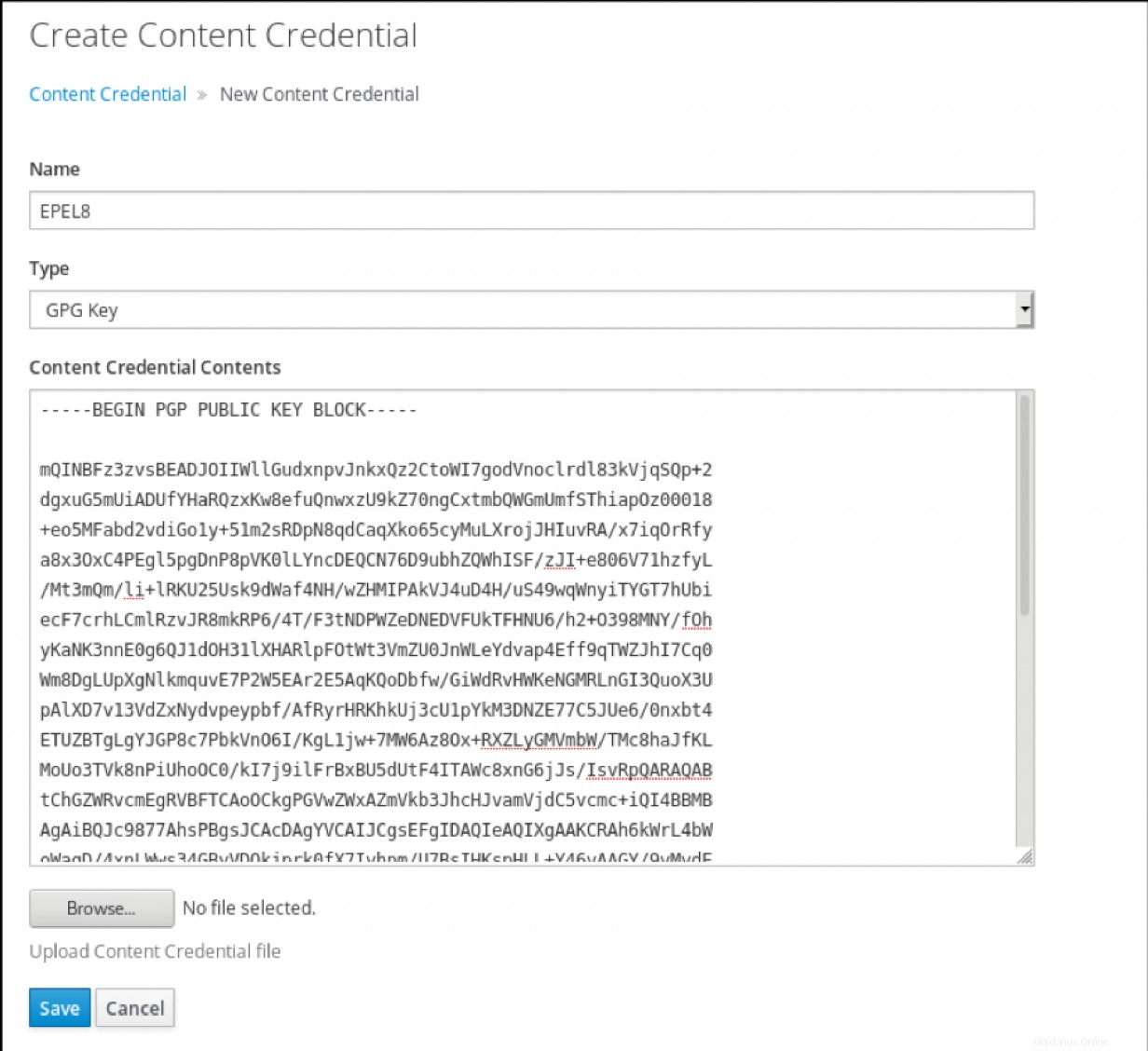
Proporcione un nombre para la credencial (como EPEL8 ) y, en el menú desplegable, seleccione Clave GPG . A continuación, pegue el texto de la clave pública GPG o cargue el archivo de la clave y luego guarde la credencial.
Crear un producto
A continuación, cree un producto personalizado y una suscripción. De manera similar a las suscripciones de productos de Red Hat, cada producto personalizado agregado a Satellite tendrá su propia suscripción. Ir a Contenido -> Productos y seleccione Crear producto . Esta acción abrirá una página de diálogo similar al ejemplo que se muestra aquí:
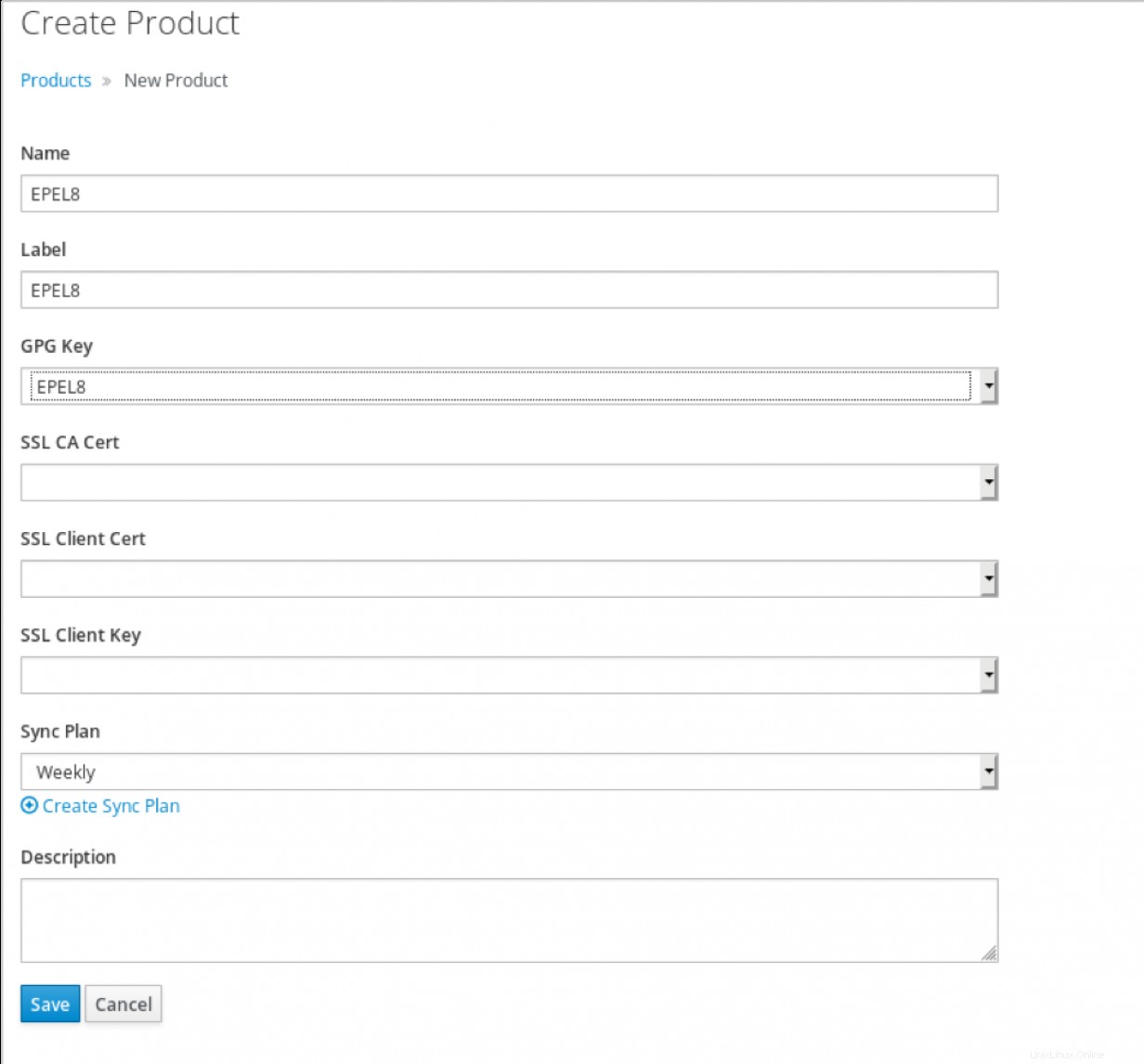
Proporcione un nombre para el nuevo producto y la etiqueta El campo se completará automáticamente para ser compatible con las reglas de nomenclatura. Use el menú desplegable para seleccionar la clave GPG que acaba de agregar en el paso anterior, luego seleccione el plan de sincronización apropiado. Por lo general, esta selección debe ser el mismo plan que usó para sus otros productos de sistema operativo. Esta política mantendrá el repositorio EPEL sincronizado al mismo tiempo que los demás.
Configuración del repositorio
Ahora que el producto está definido, necesitamos crear el repositorio. Comience yendo a Contenido -> Productos y luego seleccione el producto EPEL creado en el paso anterior. Luego seleccione la opción para Nuevo Repositorio para abrir el cuadro de diálogo en el siguiente ejemplo:
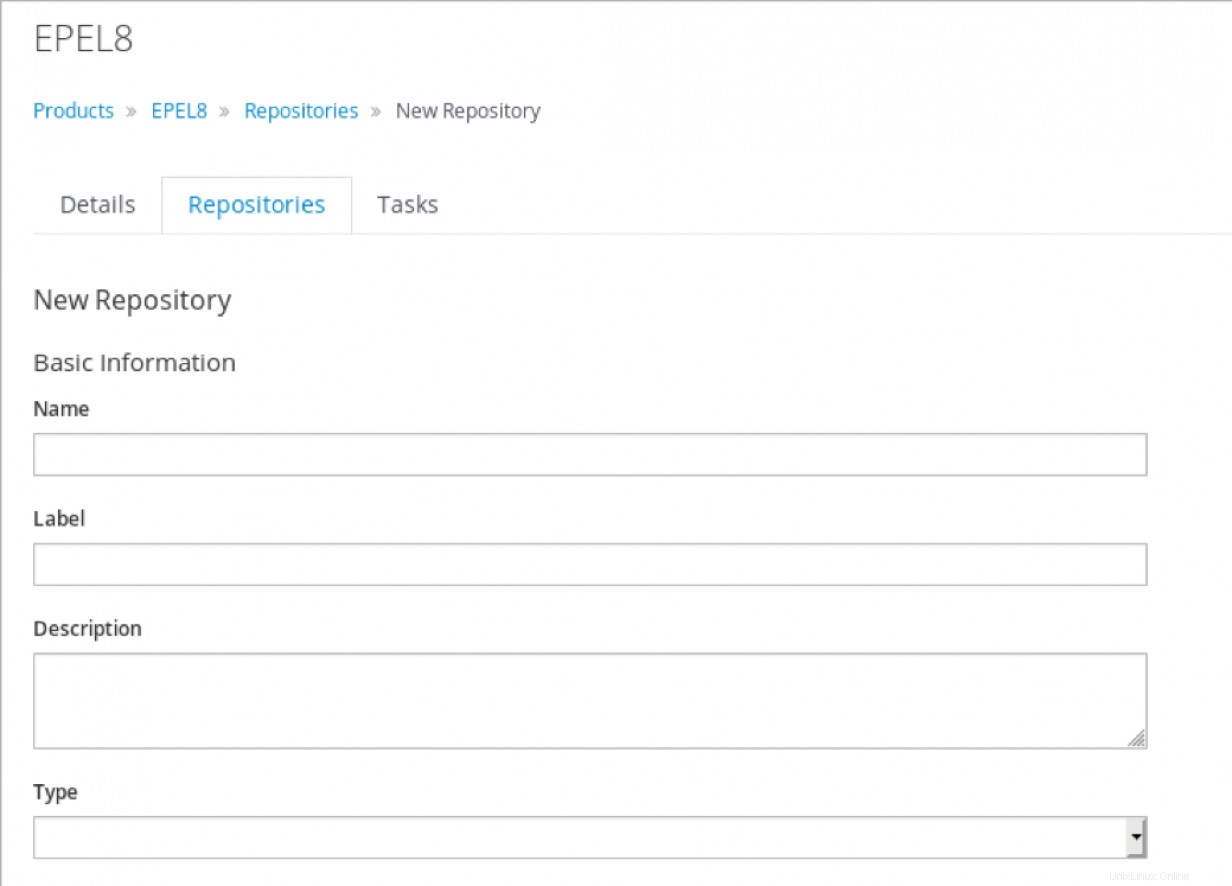
Proporcione un nombre para el repositorio, como EPEL8 x86_64 . La etiqueta se completará automáticamente de la misma manera que lo hizo cuando se creó el producto. Agregue una descripción opcional para el repositorio y luego seleccione yum del Tipo desplegable.
Después de seleccionar yum , se abrirán cuadros de diálogo adicionales para completar la configuración del repositorio. En nuestro ejemplo, restringiremos esta configuración a la arquitectura x86_64 seleccionándola del menú desplegable:
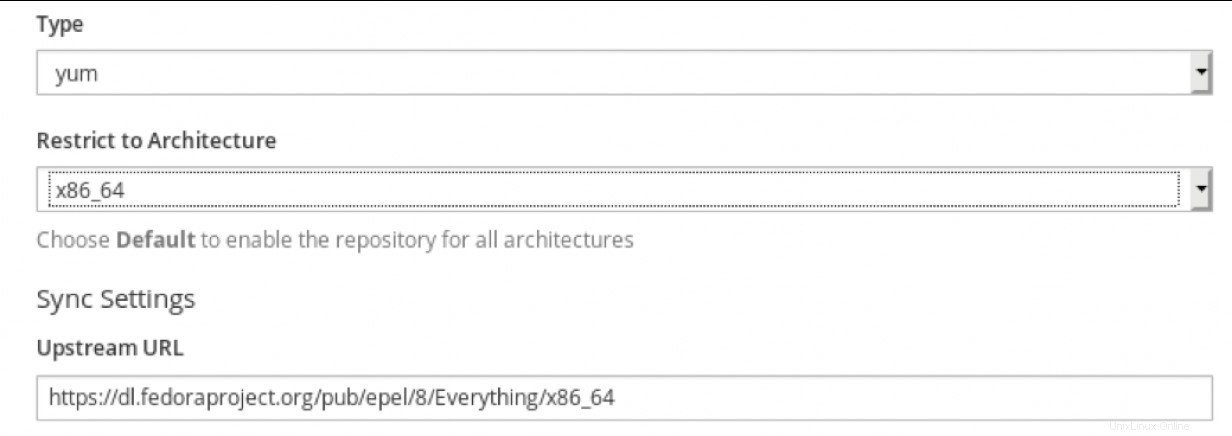
La URL ascendente puede ser un espejo o la URL predeterminada que se encuentra aquí.
Cuando use un espejo, reemplace el host dl.fedoraproject.org desde la URL anterior con el servidor espejo. El resto de la URL debe permanecer intacta.
La lista completa de espejos se publica aquí.
Las opciones restantes deben dejarse con sus selecciones predeterminadas en la mayoría de los casos. Revise la descripción de cada uno para comprender lo que ofrece cada opción y luego Guardar esta configuración del repositorio cuando haya terminado.
Sincronizar ahora
Este es un buen momento para sincronizar el repositorio. Para ello, seleccione Contenido -> Estado de sincronización y expanda los productos para buscar y seleccionar el repositorio que acaba de agregar. Incluir el CodeReady Linux Builder si eso también fue agregado. Finalmente, haga clic en Sincronizar ahora botón para iniciar ese proceso:
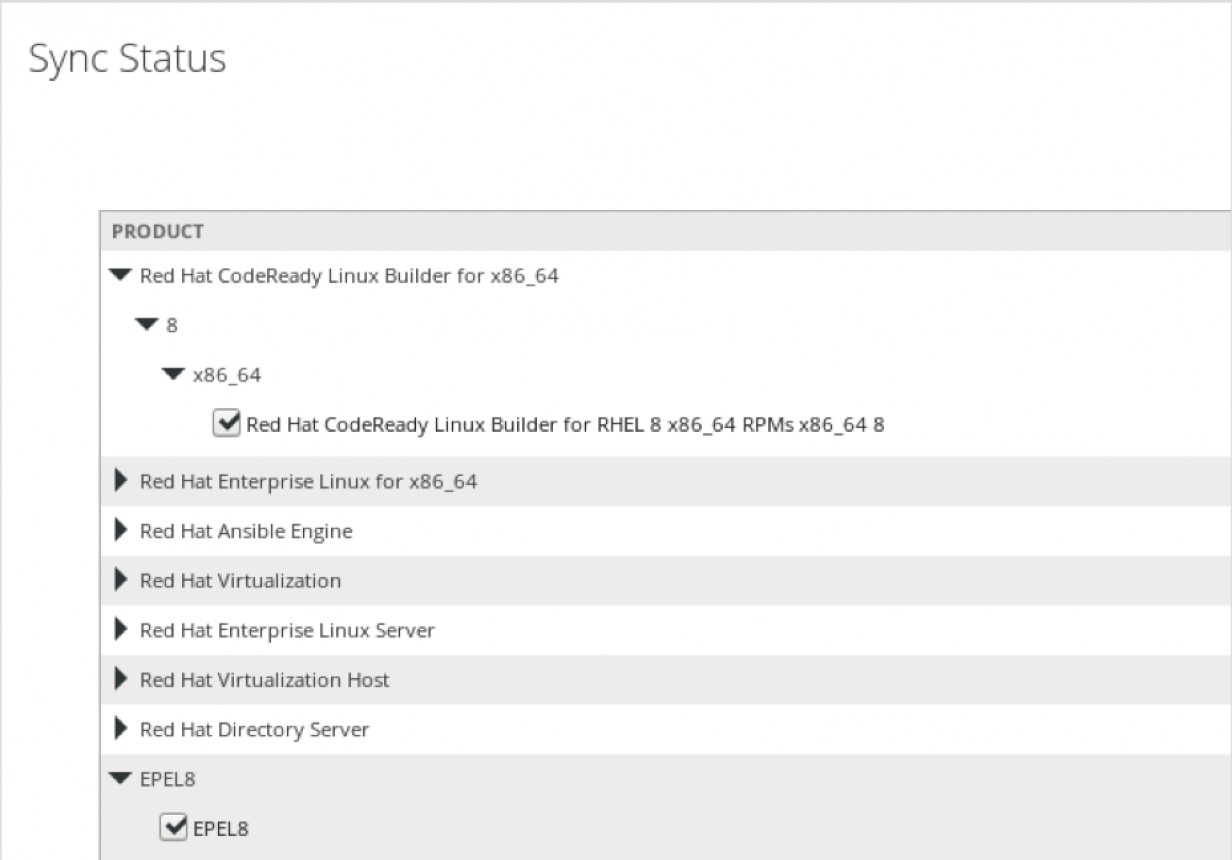
El tiempo para completar esta sincronización dependerá de qué tan ocupado esté su servidor Satélite y el ancho de banda disponible.
Suscripciones y contenido
Estos próximos pasos variarán según la configuración particular de su Satélite. Para que el repositorio de EPEL sea utilizable, necesitamos suscribir hosts al nuevo producto y habilitar los conjuntos de repositorios. El método más común para administrarlos es a través de claves de activación para suscripciones y vistas de contenido por publicar el contenido real.
Hay dos partes para agregar suscripciones:suscribir hosts existentes y ajustar las claves de activación para manejar futuras suscripciones de host. Si bien existen muchas opciones para realizar estos pasos. veremos uno de esos métodos.
Suscripción de hosts existentes
Comience yendo a Anfitriones -> Alojamientos de contenido , que abre una lista de todos los hosts en su entorno Satélite. Cree un filtro para limitar esta salida solo a sus hosts RHEL 8 x86_64:

Seleccione todos los hosts, o seleccione individualmente los que desea tener suscritos. En la Acción de selección lista del menú, elija Administrar suscripciones .
Esta acción abre las suscripciones masivas del host de contenido. página, donde puede seleccionar la suscripción EPEL8 y luego seleccionar Listo :
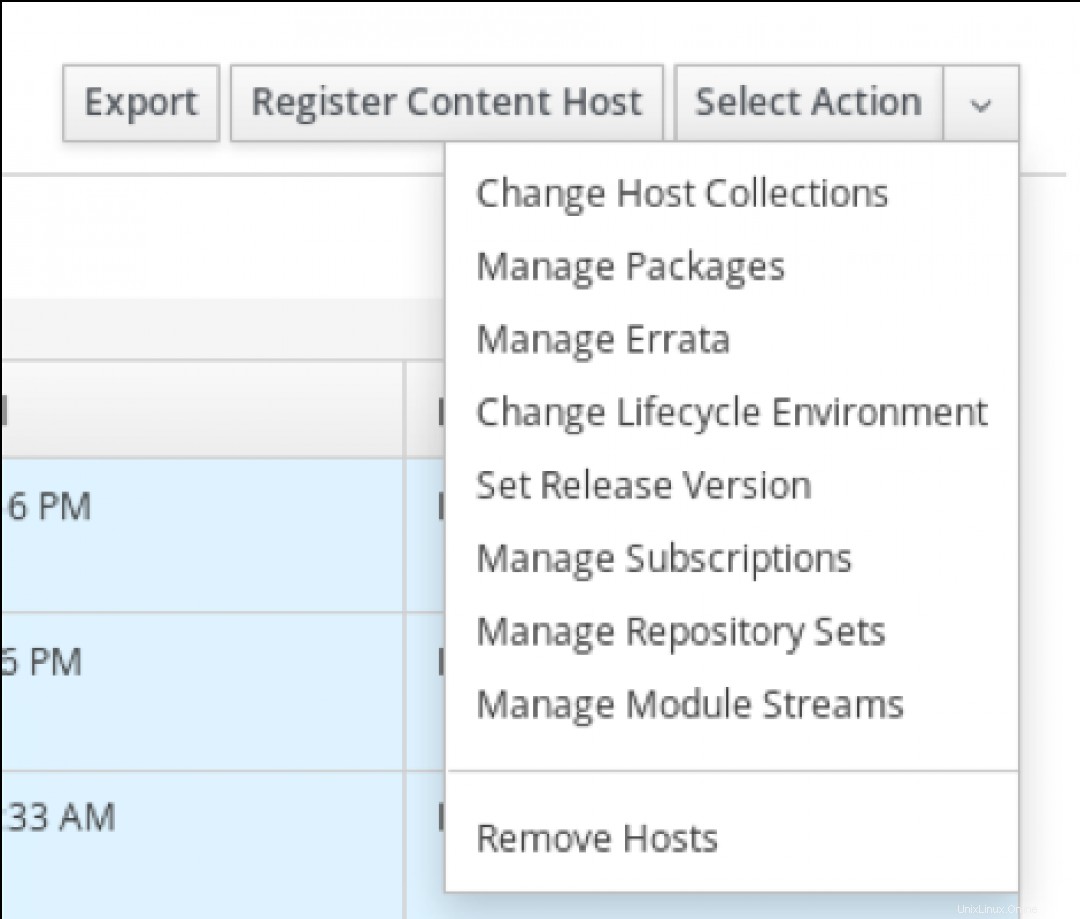
Ajuste de claves de activación
Para ajustar la publicación de contenido para que se suscriban futuros anfitriones, edite la Clave de activación adecuada. Haz esto yendo a Contenido -> Claves de activación y seleccionando la tecla adecuada. Una vez estés en la clave, ve a Suscripciones y seleccione Agregar :
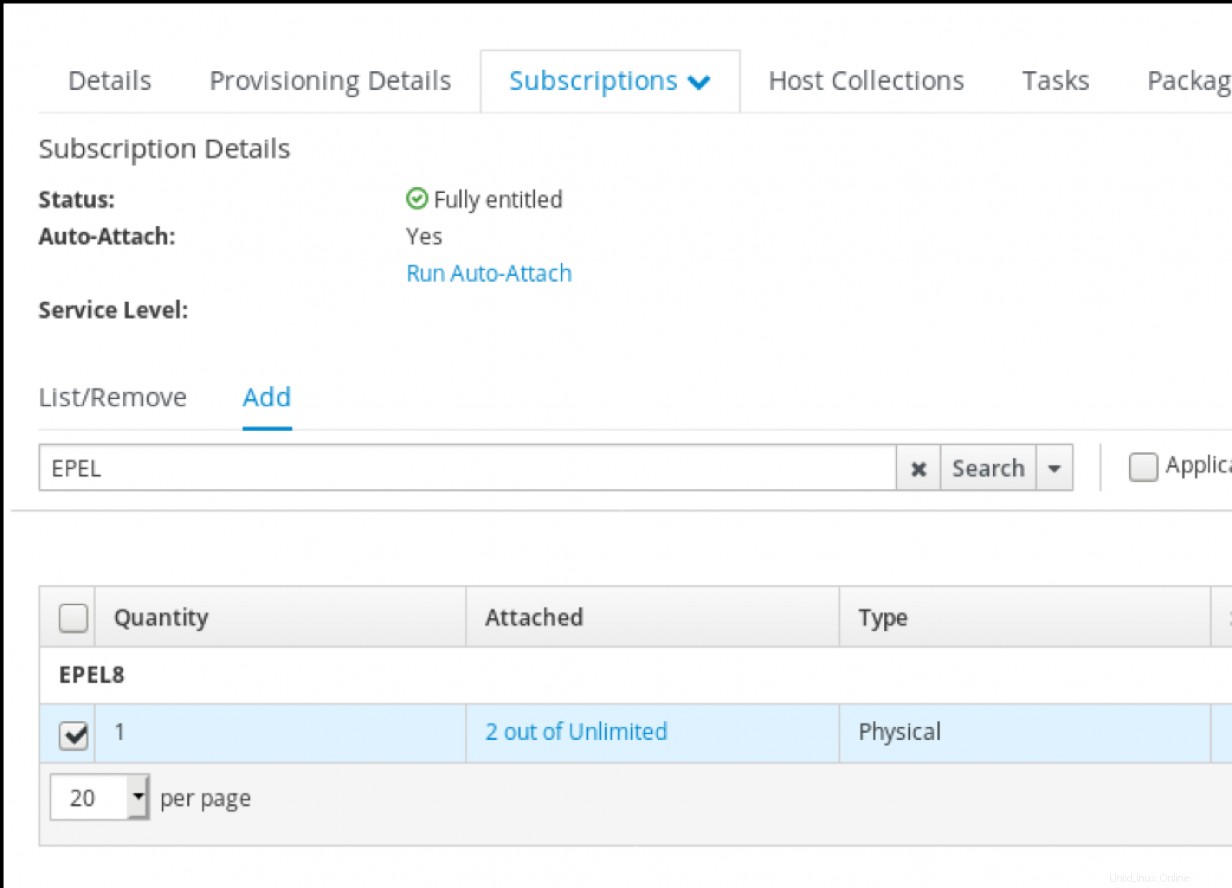
Elija la EPEL suscripción y seleccione Agregar seleccionados para completar este paso:
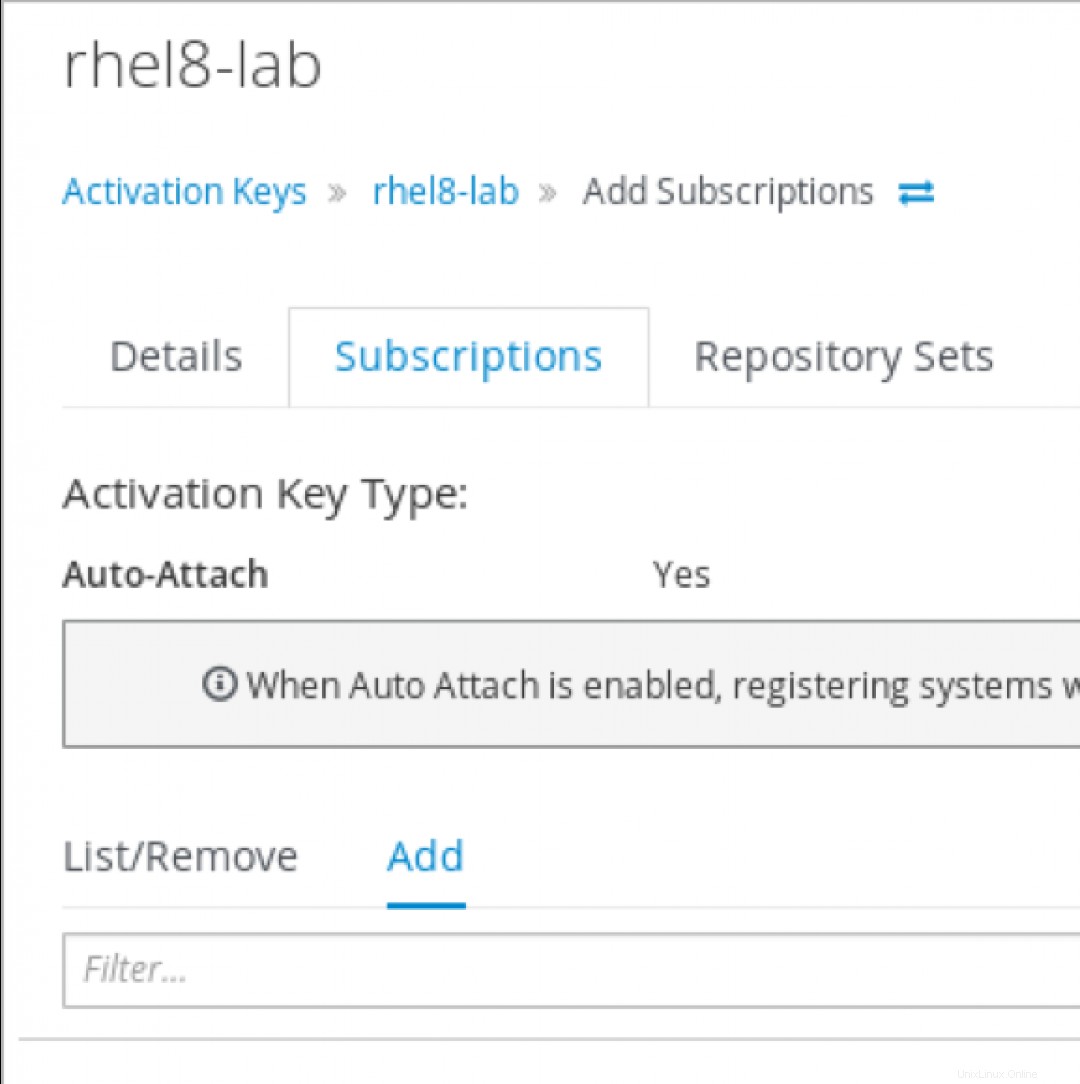
Publicar y promocionar contenido
El uso de vistas de contenido es la mejor práctica, ya que permiten administrar el ciclo de vida del contenido en todos sus entornos; por ejemplo, pasar una serie de parches del desarrollo a la prueba y luego a la producción.
Esta última serie de pasos explica cómo agregar el repositorio a su vista de contenido, publicar el nuevo contenido y promociones ese contenido al entorno del ciclo de vida. Estos pasos asumen que ya existe una vista. Puede consultar la documentación completa para administrar vistas de contenido para obtener más detalles.
Seleccione una vista de contenido existente yendo a Contenido -> Vistas de contenido . Seleccione la vista de contenido que desea actualizar y, cuando se abra esa vista, seleccione la pestaña Contenido de Yum y Repositorios que se muestran en el ejemplo aquí:
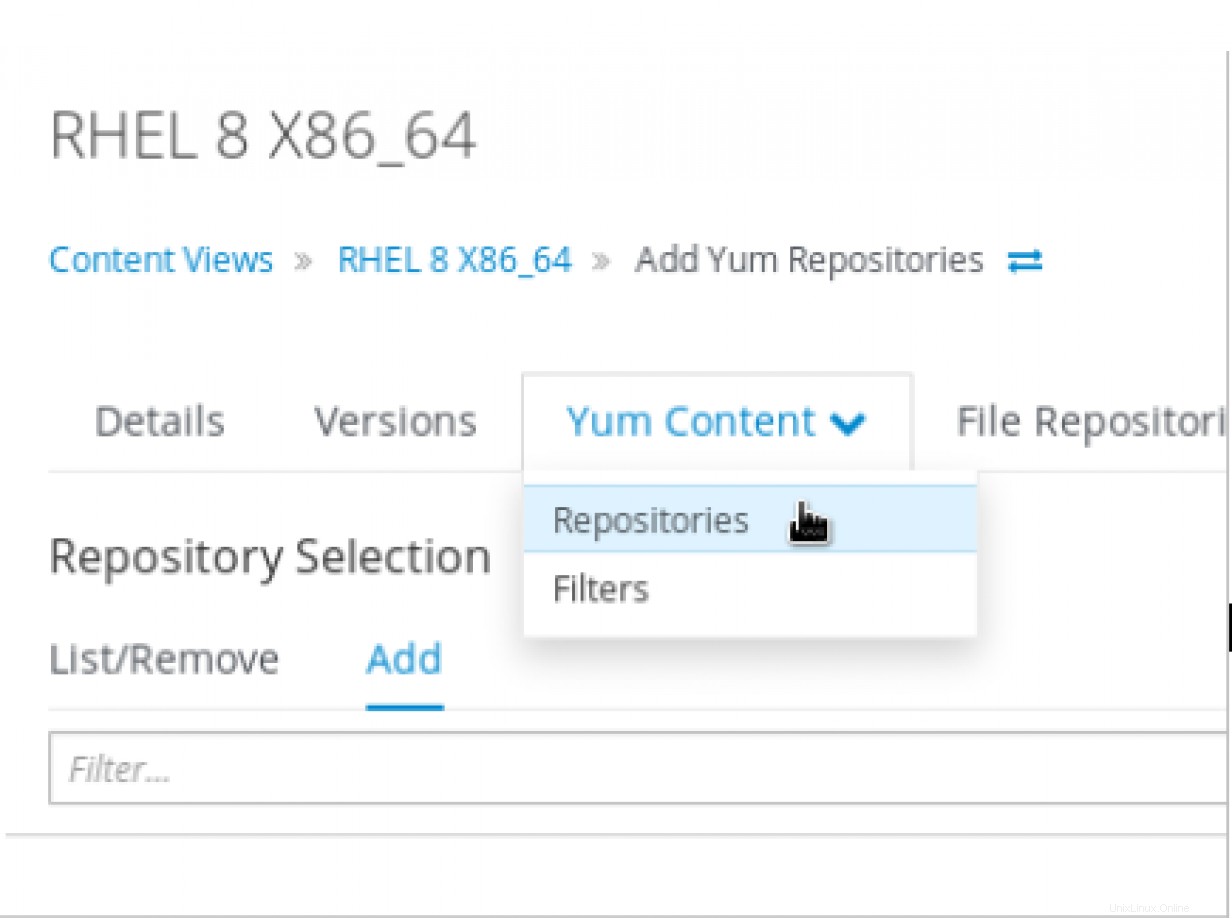
En el Repositorio lista de selección, elija el EPEL repositorio y luego haga clic en Agregar repositorios . Cuando finalice ese proceso, vaya a Versiones de la vista de contenido. pestaña y seleccione Publicar nueva versión .
Proporcione una descripción opcional de lo que agrega esta nueva versión, y luego haga clic en Guardar :
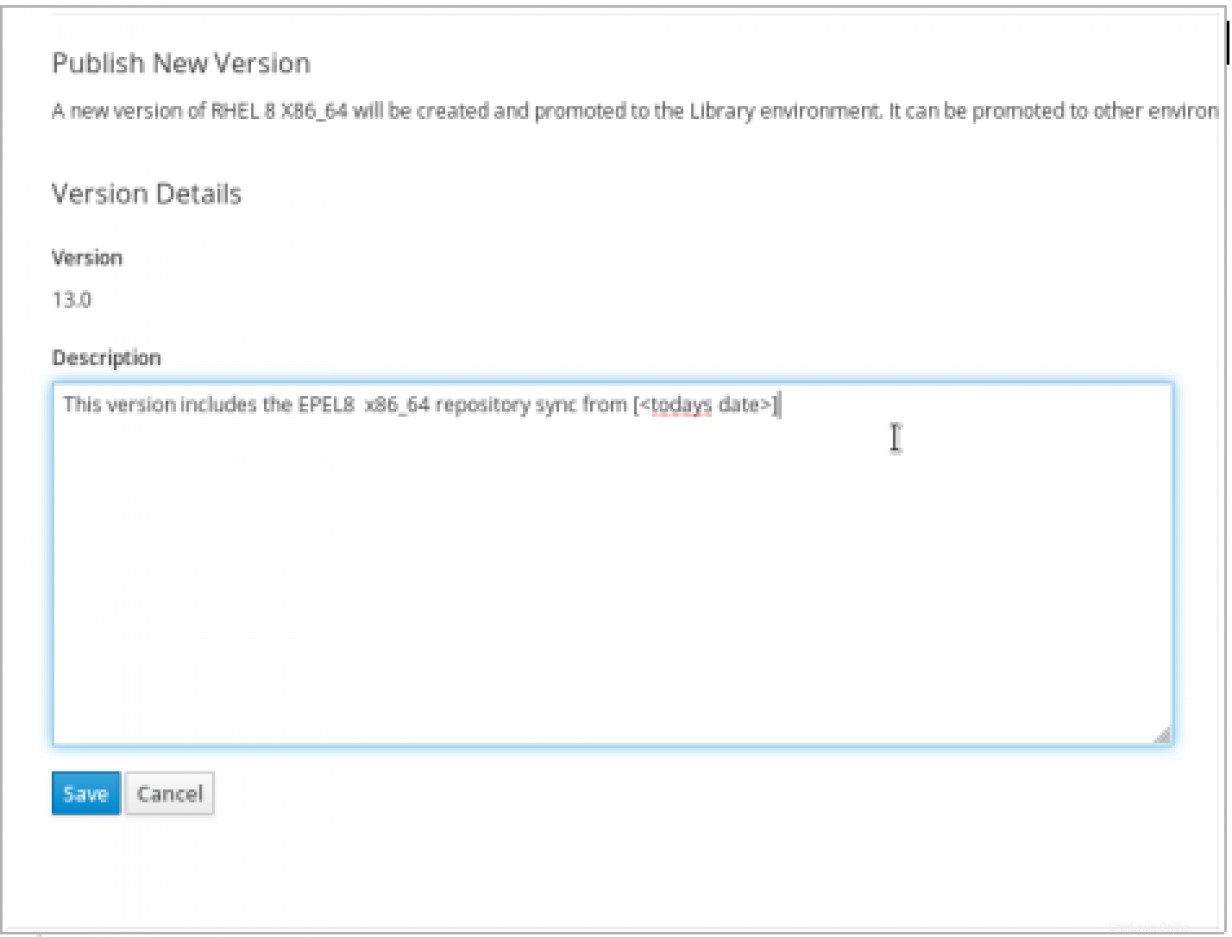
Espere a que se complete esta tarea de publicación:
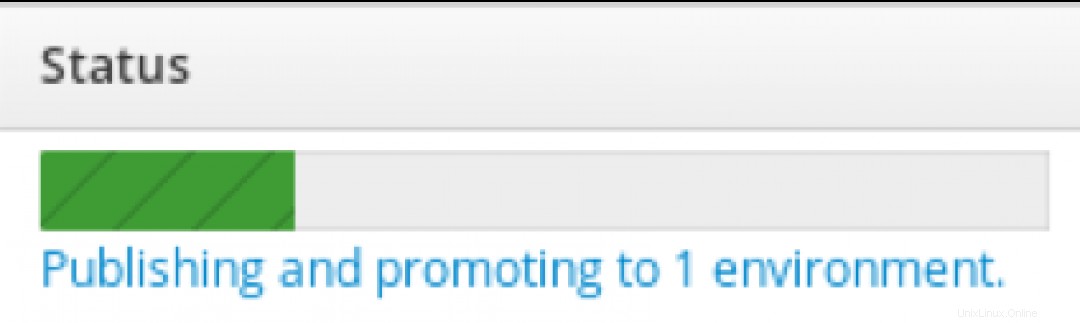
Una vez que se publique la nueva versión, será necesario promocionarla al entorno de ciclo de vida adecuado. Haga esto seleccionando la opción de promoción para la versión que acabamos de publicar. En el ejemplo aquí, promocionamos nuestra selección al Laboratorio entorno, que incluye nuestros sistemas de prueba:
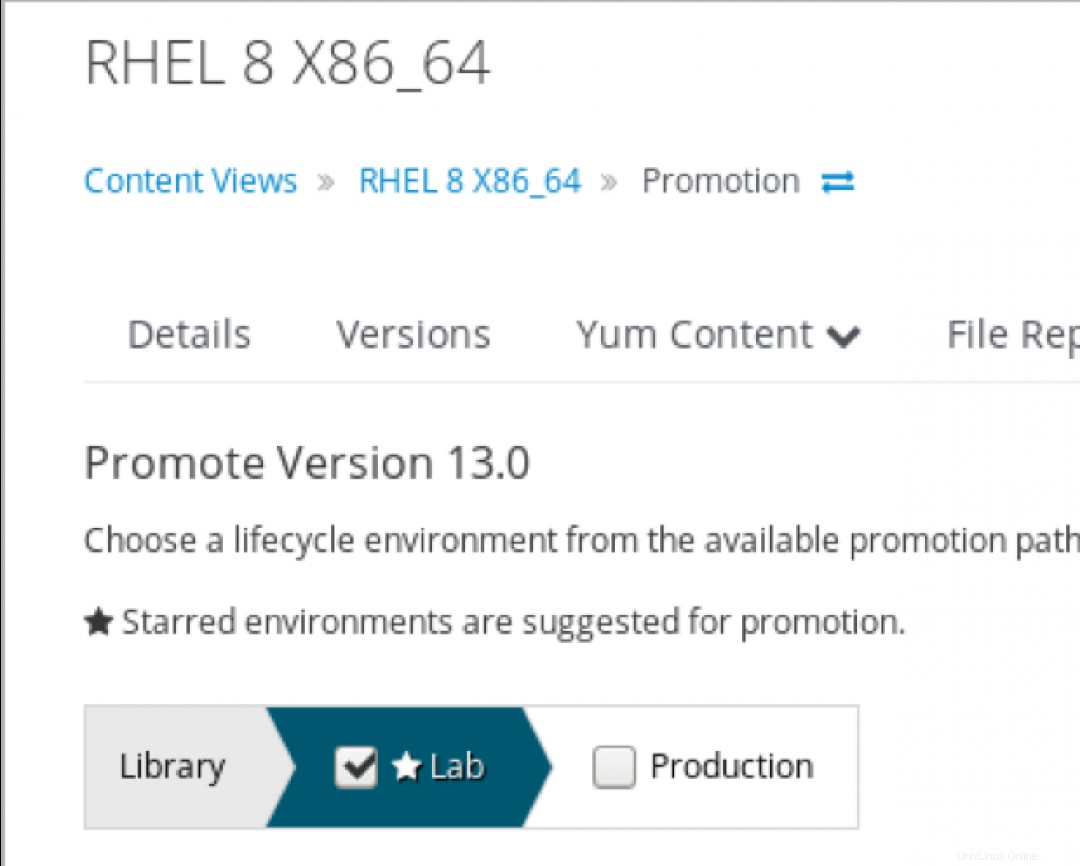
Verifique el entorno, agregue una descripción opcional y seleccione Promocionar versión .
En este punto, la suscripción se ha agregado y el contenido debe publicarse. Si realizas un repolist , debería ver que el nuevo repositorio de EPEL 8 está disponible:
$ yum repolist
Siguientes pasos
Hay muchos otros métodos para realizar esta tarea. La mayoría de los pasos aquí los podríamos completar usando los comandos hammer del Satellite CLI. En un próximo artículo profundizaremos en este tema. Además, estos mismos pasos se pueden modificar para otros repositorios de productos personalizados que desee agregar a Satellite.
El repositorio EPEL es un excelente complemento para los sistemas de su empresa, ya que ofrece varios paquetes adicionales. Al agregar este repositorio a su servidor Satellite, puede administrar ese contenido usando exactamente los mismos métodos y herramientas que ya usa para los sistemas que administra.
¿Quiere probar Red Hat Enterprise Linux? Descárgalo ahora gratis.